工具知識,用PS內置的彩虹漸變模板給照片添加彩虹效果
時間:2024-03-08 21:46作者:下載吧人氣:49
本篇教程是要通過PS內置的一個彩虹模板來給照片添加彩虹的特效,制作起來也比較簡單,經常使用PS的同學,都知道漸變工具,漸變工具中也有很多的預設,有的時候并不常用到,本篇教程呢就要用到里面一個類似彩虹漸變的一個模板,學會這樣的制作以后呢,就不需要再去找彩虹的素材了,聽起來是不是很棒,具體通過教程來學習一下吧,相信同學們可以制作的更好。
效果圖:
 想學更多請訪問www.16xx8.com
想學更多請訪問www.16xx8.com
操作步驟:
首先新建空白圖層,在空白圖層上繪制彩虹,方便后續修改,點擊漸變工具,打開漸變拾色器,里面有很多PS預設的漸變模板,但并沒有我們提到的彩虹漸變
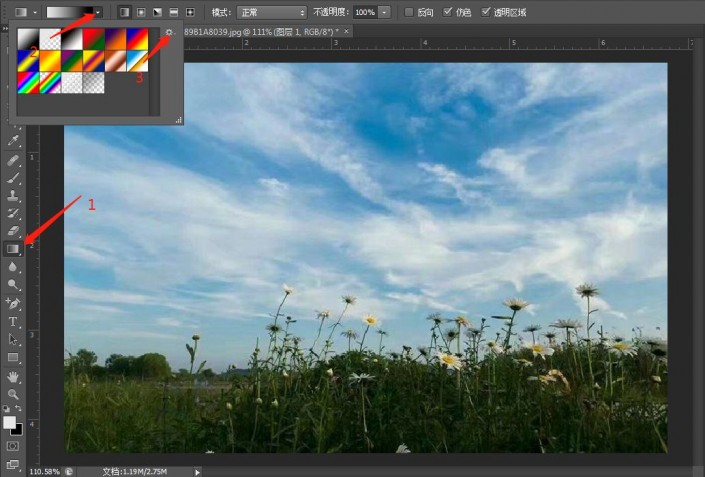
點擊漸變拾色器右上方的齒輪標志,選擇特殊效果
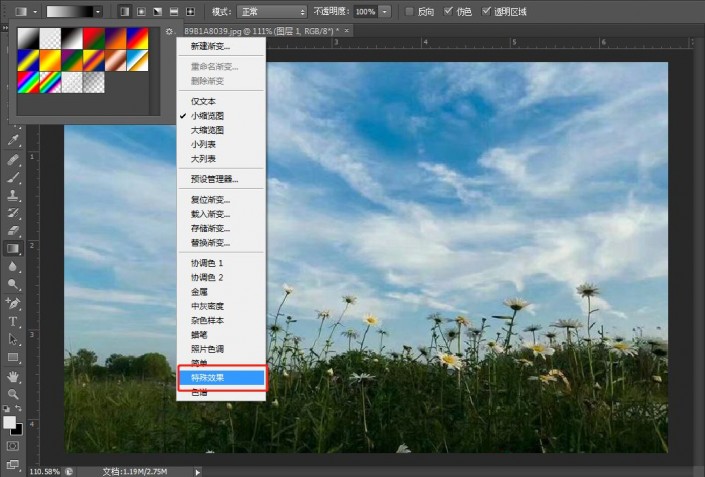
是否用特殊效果中的漸變替換當前的漸變,點擊追加
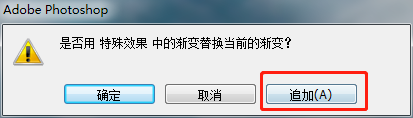
會發現目前的漸變拾色器中,多了幾個漸變預設,選擇最后一個,羅素彩虹,漸變模式選擇徑向漸變
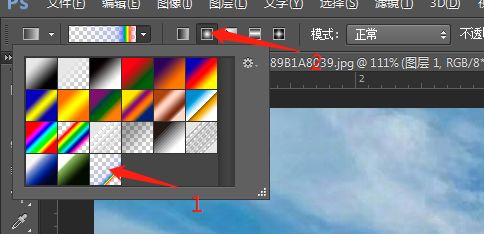
在空白圖層上拖出一個彩虹漸變,Ctrl+T,自由變換,改變彩虹漸變的大小和位置,點擊確定
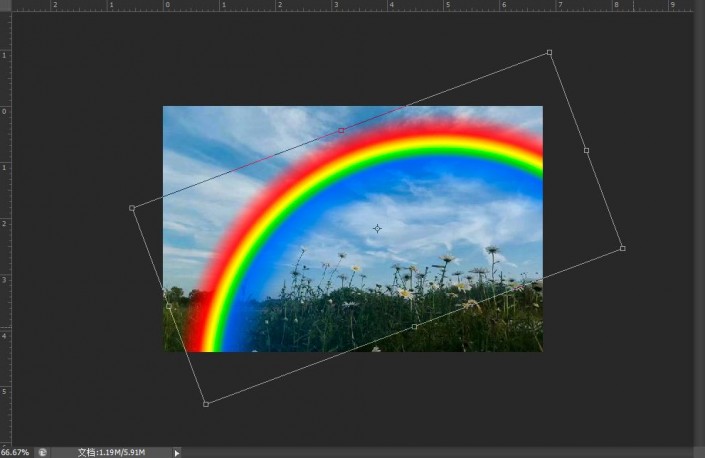
然后將當前圖層的圖層混合模式改成柔光
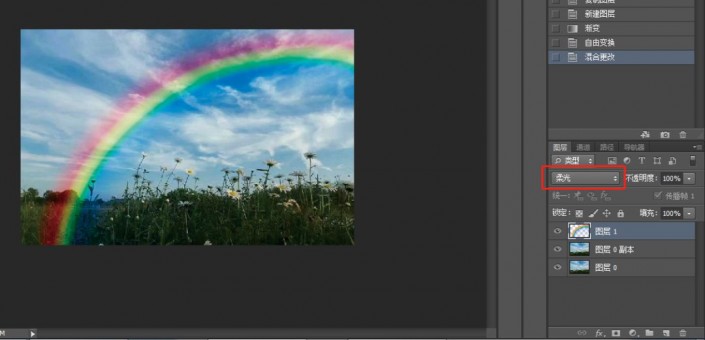
Adobe幫助中心對柔光模式的解釋是使顏色變暗或變亮,具體取決于混合色。此效果與發散的聚光燈照在圖像上相似。如果混合色(光源)比 50% 灰色亮,則圖像變亮,就像被減淡了一樣。如果混合色(光源)比 50% 灰色暗,則圖像變暗,就像被加深了一樣。使用純黑色或純白色上色,可以產生明顯變暗或變亮的區域,但不能生成純黑色或純白色。只需要記住柔光混合模式在加對比組,但是效果非常柔和就可以了。彩虹的亮度要比天空要亮,新建曲線調整圖層,把亮度增加,要讓曲線調整圖層只影響彩虹圖層,需要建立剪切圖層或按住Alt在曲線調整圖層和彩虹圖層之間點擊
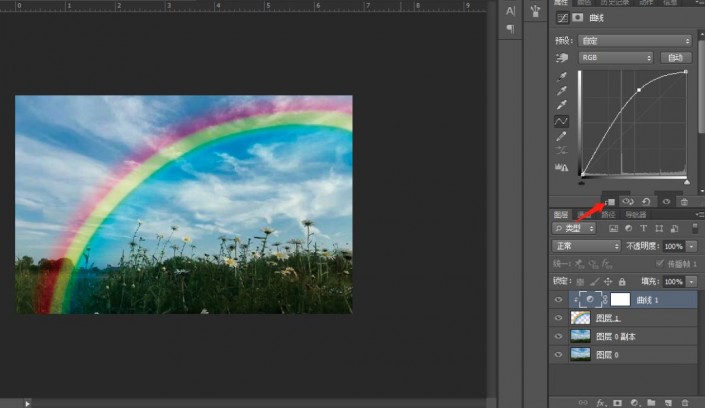
剪切圖層的作用是讓上方圖層的內容只應用到下方圖層的范圍中去,目前效果太突兀,適當降低彩虹圖層的不透明度
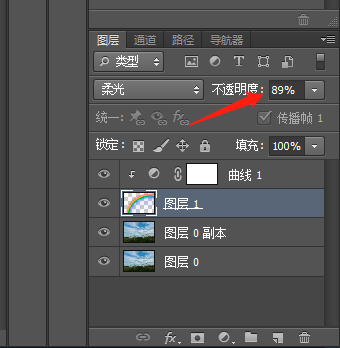
發現彩虹顏色帶過度太生硬,有明顯的過度層。點擊濾鏡-模糊-高斯模糊,使顏色過度自然
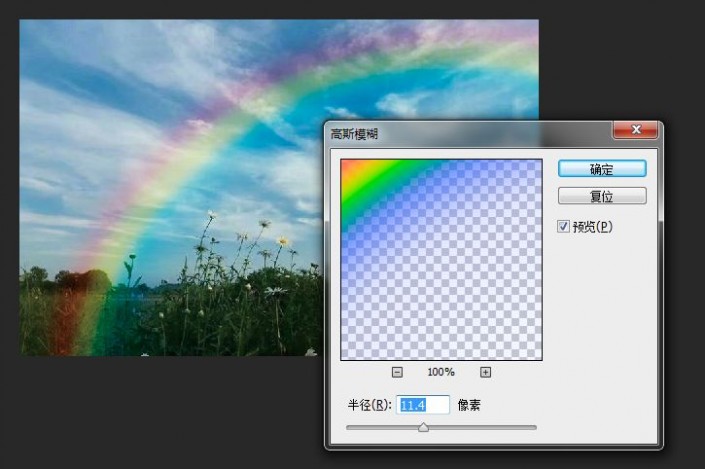
草地部分的彩虹我們不需要,對彩虹圖層建立蒙版,同樣選擇漸變工具,黑白漸變,這次選擇線性漸變,建立一個黑白漸變圖層蒙版,把不需要的部分遮擋
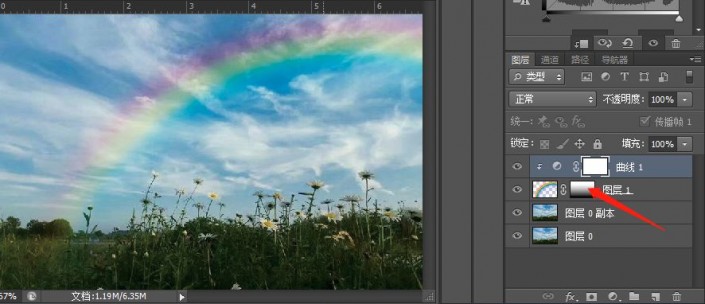
完成:
 想學更多請訪問www.16xx8.com
想學更多請訪問www.16xx8.com
到這里就制作完成了,同學們要對PS中的柔光模式進行一下理解,不需要完全弄懂,因為涉及到的知識也比較多,還是在練習中帶著問題去制作,這樣更有助于提高自己的PS技術。

網友評論